
Table des matières:
- Étape 1: Choses requises:
- Étape 2: connectez le module Bluetooth
- Étape 3: Connexion au relais
- Étape 4: Le contenant en plastique
- Étape 5: Connexion à la planche à pain
- Étape 6: Arduino UNO vers PC
- Étape 7: Le codage…
- Étape 8: connexion du téléphone au module Bluetooth
- Étape 9: TESTER…
- Étape 10: Schéma du circuit…
- Auteur John Day [email protected].
- Public 2024-01-30 09:05.
- Dernière modifié 2025-01-23 14:45.


*** QU'EST-CE QU'UN SYSTÈME D'ARROSAGE BLUETOOTH ***
Il s'agit d'un système électronique alimenté par la carte ARDUINO UNO (micro contrôleur). Le système utilise la technologie Bluetooth pour recevoir des données du téléphone de l'utilisateur. Lorsque le système reçoit les données du téléphone portable de l'utilisateur, la pompe à eau est allumée.
AVEC CE SYSTÈME VOUS POUVEZ VOUS ASSISTER ET VOUS DÉTENDRE SIMULTANÉMENT DANS VOTRE CANAPÉ ET ARROSER VOS PLANTES…….
Gardez à l'esprit que vous pouvez personnaliser le projet selon vos besoins. Assurez-vous de travailler dans un environnement sûr (C'EST ÉLECTRONIQUE !!!). Je sais que ce projet peut être réalisé sans arduino mais je voulais rester simple. Après tout, personne n'a de passe-temps à acheter un contrôleur d'irrigation sur étagère. d'une quincaillerie.
Étape 1: Choses requises:
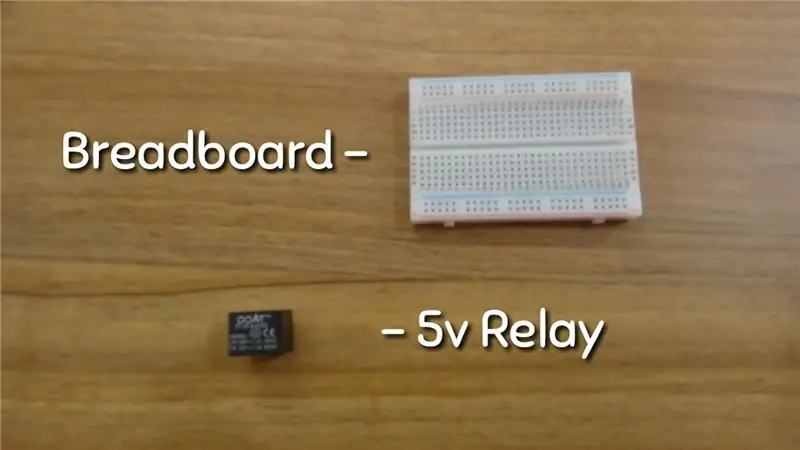

J'ai utilisé:
1. Arduino Uno Rev3
2. Module Bluetooth HC_05
3. Relais 5v
4. Pompe à eau
5. planche à pain
6. Fils
7. ordinateur portable
8. Récipient en plastique
Étape 2: connectez le module Bluetooth

Connectez le module Bluetooth à la planche à pain. Ensuite, connectez-y les fils de cavalier. Maintenant, connectez l'autre extrémité des fils à l'arduino large.
Étape 3: Connexion au relais



Connectez les fils de cavalier au module de relais
Maintenant, connectez les fils à la maquette comme indiqué dans la vidéo en haut de la page… Maintenant, connectez les fils de la planche à pain à l'arduino comme indiqué dans la vidéo en haut de la page…
Étape 4: Le contenant en plastique
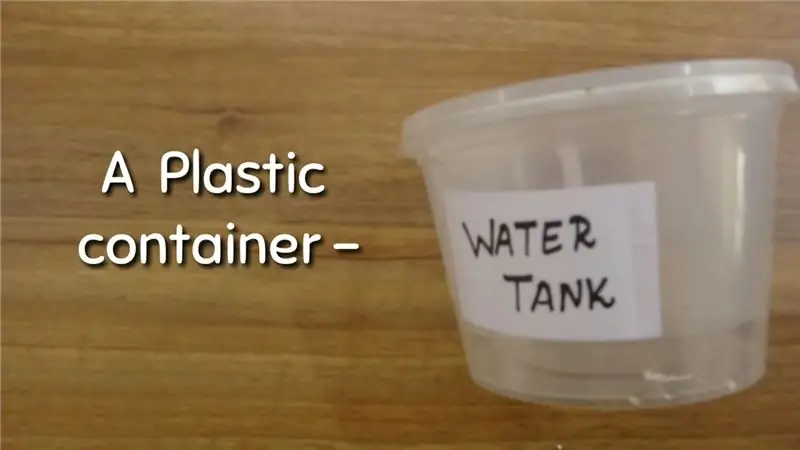
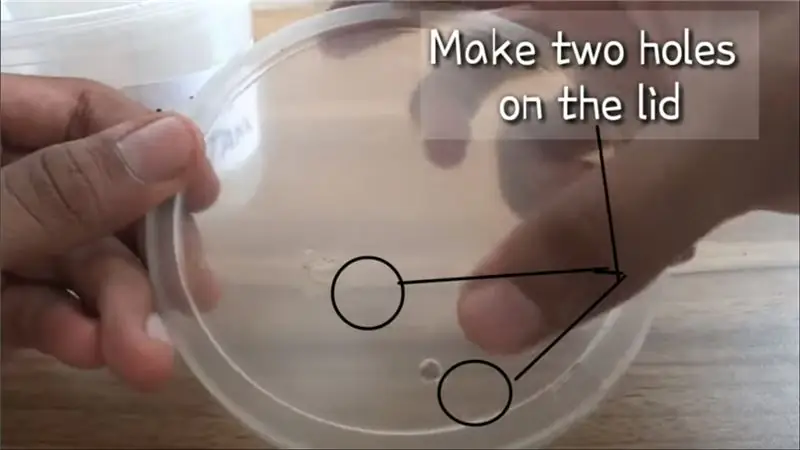


Prenez le récipient en plastique et faites deux trous sur le couvercle comme indiqué sur la photo.
Maintenant, prenez la pompe à eau et insérez le tube de la pompe à eau et le fil de la pompe à eau dans les trous du couvercle comme indiqué sur l'image ci-dessus.
Ensuite, connectez des fils longs aux fils courts de la pompe à eau
Étape 5: Connexion à la planche à pain


Connectez les fils à la planche à pain comme indiqué dans la vidéo en haut de la page
Étape 6: Arduino UNO vers PC




Connectez le câble USB à l'Arduino et connectez l'autre extrémité du câble USB au PC.
Après cela, connectez le câble USB blanc au PC.
Étape 7: Le codage…
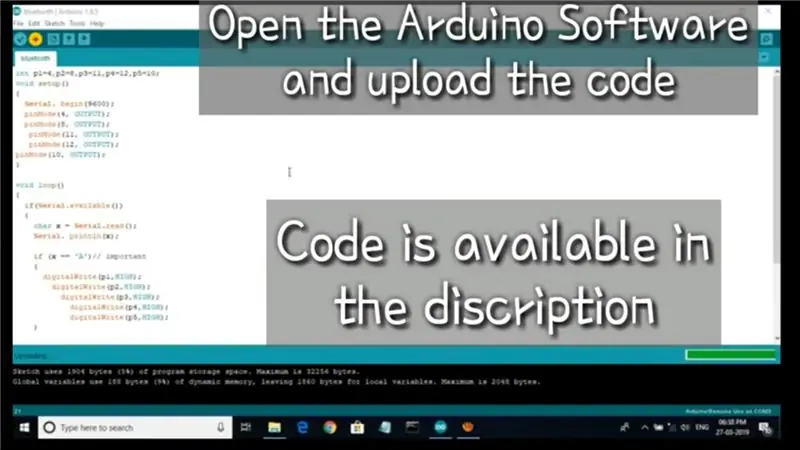
Maintenant, entrez et téléchargez le code sur l'Arduino
Cliquez sur l'option "Télécharger" pour télécharger le code…
Étape 8: connexion du téléphone au module Bluetooth


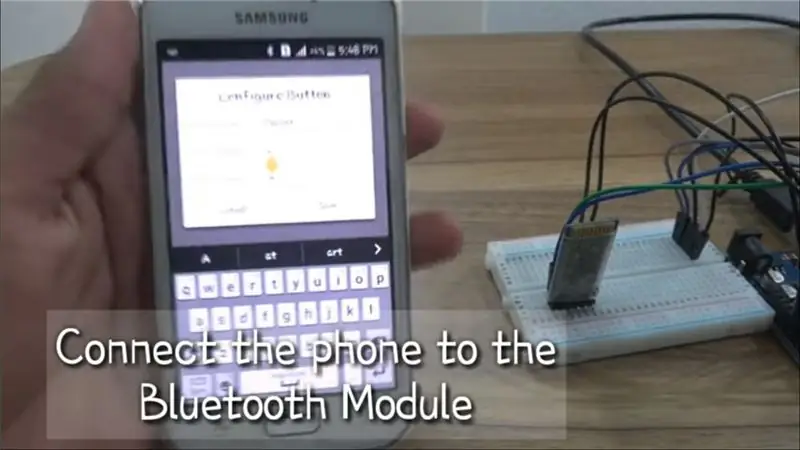
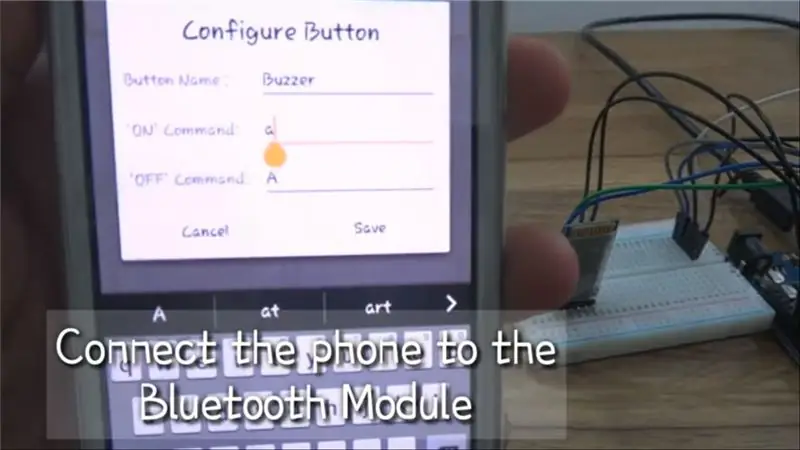
Après avoir connecté les câbles au PC, vous verrez un voyant rouge clignotant sur le module Bluetooth.
Maintenant, connectez le téléphone au module Bluetooth à l'aide d'une application. Vous pouvez télécharger l'application de notre choix via différents sites sur Internet.
Et maintenant configurer les boutons comme indiqué sur la photo
Étape 9: TESTER…
Maintenant, testez-le …………
Étape 10: Schéma du circuit…
Pour télécharger le schéma du circuit, utilisez ce lien: -
drive.google.com/file/d/1ls-a9qOvAmuvK1Yjzf1mi0u6t_9Vrd3M/view?usp=sharing
Conseillé:
Système d'arrosage automatique des plantes à l'aide d'un Micro:bit : 8 étapes (avec photos)

Système d'arrosage automatique des plantes à l'aide d'un Micro:bit : dans ce Instructable, je vais vous montrer comment construire un système d'arrosage automatique des plantes à l'aide d'un Micro:bit et d'autres petits composants électroniques. Le Micro:bit utilise un capteur d'humidité pour surveiller le taux d'humidité dans le sol de la plante et
Système d'arrosage automatique des plantes : 4 étapes

Système d'arrosage automatique des plantes : Voici comment j'ai réalisé mon système d'arrosage automatique des plantes
Comment construire un système d'arrosage des plantes à l'aide d'Arduino : 7 étapes

Comment construire un système d'arrosage des plantes à l'aide d'Arduino : Dans ce tutoriel, nous allons apprendre à créer un système d'arrosage des plantes à l'aide d'un capteur d'humidité, d'une pompe à eau et d'une LED verte si tout va bien et d'un écran OLED et Visuino.Regardez la vidéo
Système d'arrosage autonome des plantes : 4 étapes

Système d'arrosage autonome des plantes : Ce projet présente un système d'arrosage autonome intelligent des plantes. Le système est autonome en énergie à l'aide d'une batterie 12v et d'un panneau solaire, et arrose la plante lorsque les bonnes conditions sont réunies, avec un système bien pensé (je l'espère) à l'épreuve des pannes. C'est
Comment construire un système d'arrosage automatique des plantes avec des alertes WiFi : 15 étapes

Comment construire un système d'arrosage automatique des plantes DIY avec alertes WiFi : Ceci est le projet terminé, un système d'arrosage automatique des plantes DIY contrôlé via #WiFi. Pour ce projet, nous avons utilisé le kit de sous-assemblage de système de jardinage automatique à arrosage automatique d'Adosia. Cette configuration utilise des électrovannes d'eau et un moisi analogique du sol
